Как да се направи снежинка в Photoshop
Аз ще ви покажа как да се направи снежинка в Photoshop конвенционални начини. Този метод на рязане. Като че ли ние да определят един обикновен лист хартия и да го изрежете с ножици. Цифрите могат да теглят или да писалка от набор от цифри от вашата Photoshop. Метод за един прост, но много красиви снежинки се получават и това е възможно да се създаде безкраен брой варианти.
3-4 първа инстанция може да се окаже не много красива, но когато се разбере какво е, ще създаде шик Snezhinochka. А също така можете да създадете с кръгла форма, с помощта на този метод.
За да започнете, създаване на документ, да взема 700-700 и прозрачен фон
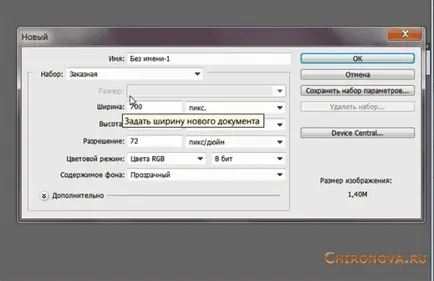
Създаване на копие слой
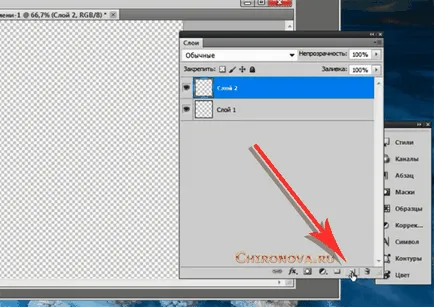
И го напълни с нас приятен цвят, за да изглежда добре върху него Снежик нашето бъдеще. Кликнете върху инструмента за писалка, изберете бяло. Забележете какво този инструмент е натиснат икони
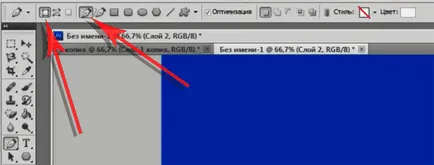
Определяне на средата на документа, ако предпочитате да използвате за тази мрежа, след което натиснете клавиша Ctrl + ". Икона "ще намерите на руския буквата Е. Отхвърляне мрежата едни и същи клавиши
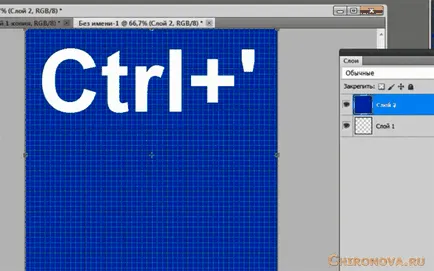
Сложихме го посоча точно в средата, тъй като това ще бъде един от лъча на нашия бъдещ снежинка, и начертайте триъгълник. Увеличаване на документ до 200%. Колкото по-добре да се направи
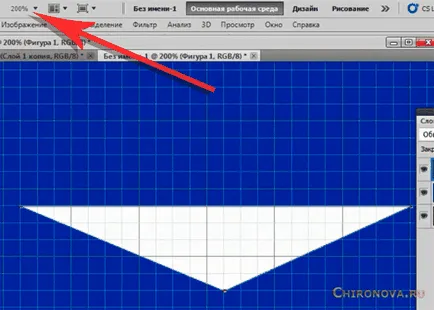
Следваща Asking черен цвят и нарисувайте фигурата. На първо място, кликнете върху иконата, която е показано на екранната
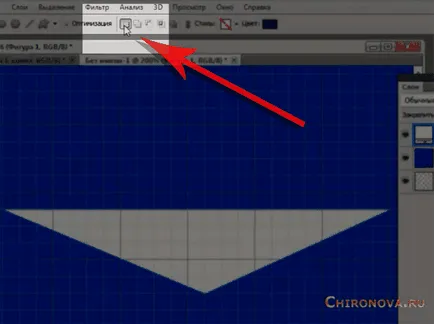
И направи така, сякаш изрязани от хартия. Когато всичко се обръща, да се намали на документа на 100%. Затворете очите на фона слоеве 1. Ние кликнете върху някоя слой и щракнете с десния бутон върху падащото меню изберете Merge Visible 2
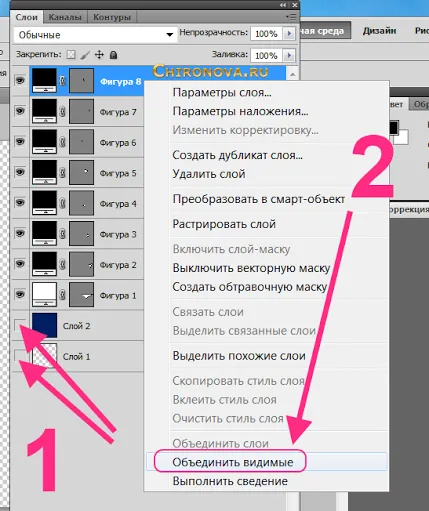
В слоевете, получени изглежда така
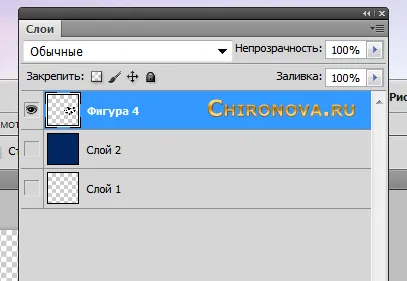
След това кликнете върху магията на инструмента за пръчка и удари върху белия областта на бъдещите ни снежинки
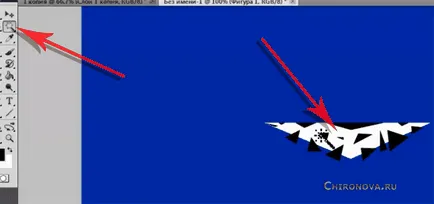
След това натиснете Photoshop раздела на менюто -> Inversiya-> Изтрий

В менюто Layers щракнете върху фигурата, която сме създали, щракнете с десния бутон -> Duplicate Layer
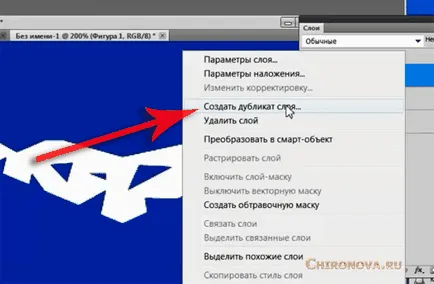
Изберете основната форма и централната точка е изместен нагоре
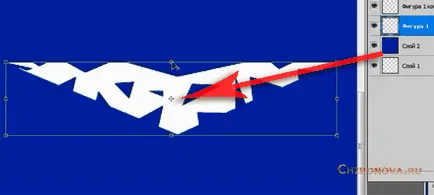
Ние натиснете десния бутон на мишката и изберете Flip Vertical

Ето какво резултатът, ние ще
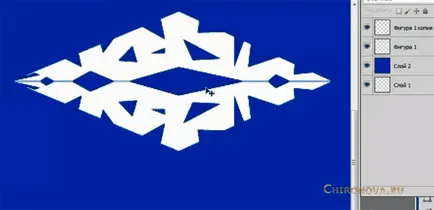
След това премахнете появата на фона слой (само близо glazik противоположния тези слоеве)
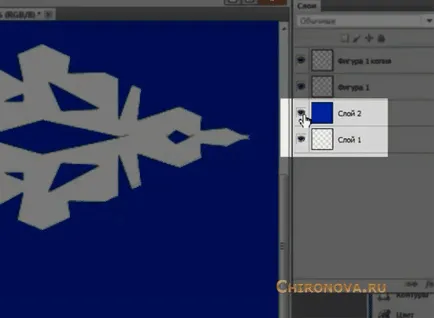
Хит един от слоевете, щракнете с десния бутон и изберете от падащото меню, Merge Visible
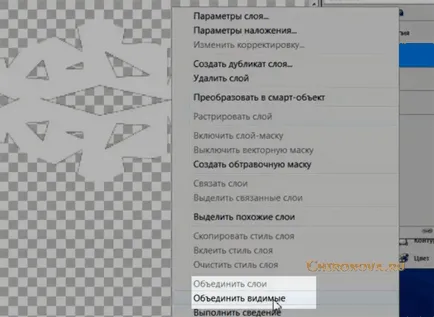
Отново се движим централната точка до средата на следващата Snezhinochka
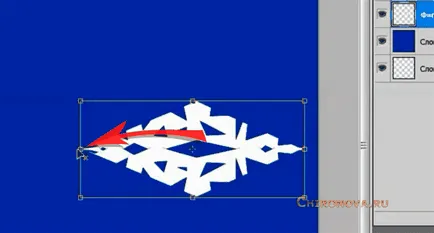
Expose на ъгъл от 45 градуса, ние потвърдете чрез натискане на правоъгълен триъгълник, или Enter
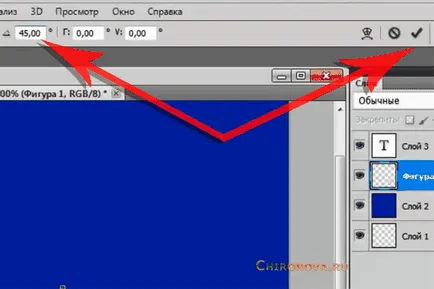
За да се разпространяват нашите лъчи, ние натиснете Shift + Ctrl + Alt и ги задръжте, кликнете върху буквата Т - 7 пъти
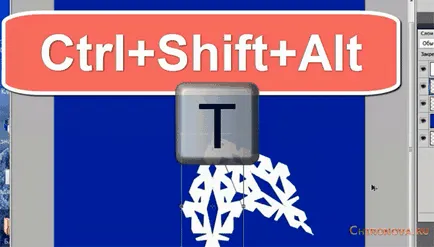
След отстраняване на видимостта на основния слой (близо glazik). Щракнете с десния бутон на менюто и изберете позове Merge Visible
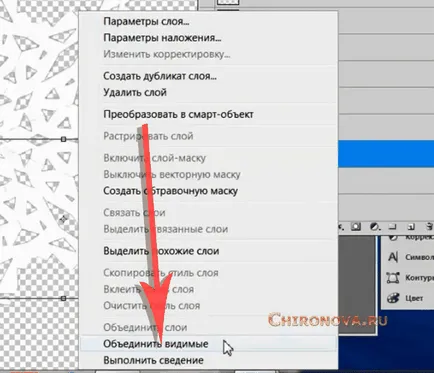
Нашата Снежик стана пълноправен фигура. Можете да го оставите както е и спаси, но след това тя ще изглежда като на снежинка хартия. И ние ще направим това насипно състояние и може да улавя и наклона. За да направите това, извикайте опциите на меню с наслагване. Изберете слоя с снежинката и ние натиснете върху иконата на FX
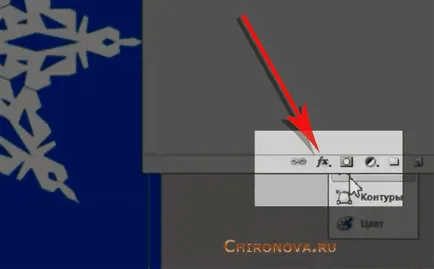
Ние изложи параметрите: сенки, релеф, както и наклона на контура. Ние избираме желания градиента
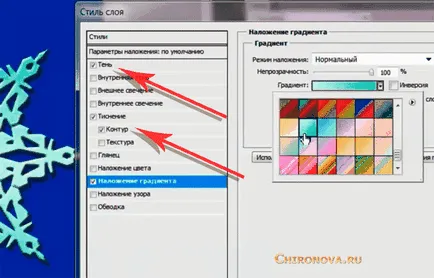
Изберете градиент стил, който ни харесва, но по мое мнение е най-подходящ радиален или диамант. Но това зависи от това какво предпочитате
Ако ние сме доволни, премахване на фона слоеве. (Това е, просто близо glazik пред тях)
Щракнете върху менюто Файл изберете Запиши за уеб устройства.
Те изберете формат PNG, ако искате снежинката има прозрачен фон.
И искаме да, защото това е най-удобният фон, тъй като нашата снежинка в този случай ще бъде възможно да се сложи на каквото и фон.
Тук сме се превърнали снежинка.
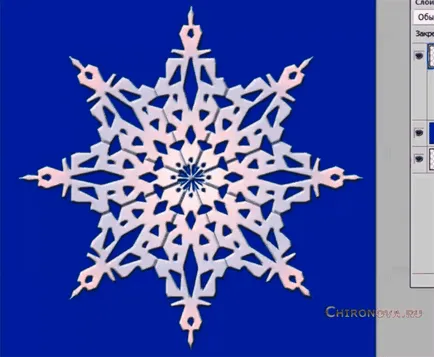
Така че сме се научили как да се направи снежинка в Photoshop.